始めに出てくるゴールド色のヘッドがシリコン型で作ったものを手で削ってできた、1号試作品のヘッドです。
これを3Dスキャンして、形そのままに左右対称にしたり軸角度を変えたりしたことを紹介したのが
こちら→「ヘッド形状を作り直す(1)」 で形としては理想に近づきました。
でも本当にやりたいのは「1からCAD上で形を作る」ことです。
データとして寸法も把握しつつ、「幅を1mm細くしたい」とか「ここを0.7mm出っ張らせたい」とか、大きさや形状を自由にコントロールして試行錯誤できるようにしたいわけです。
そのためにはCAD上で形を描き直す必要があります。
直線や円・円弧で描けるもの、例えば直方体や円筒・円錐・球などの組み合わせで作れる形であれば、いきなりCADで描き始めることができます。でもこの場合は手で作ったものを再現するので、その形をなぞるようなことをして描いています。
スキャンした形をCADに取り込むまでは前回紹介したことと同じです。
これをいじれるように変換してから、まずは輪切りにしました。こうすると切った数だけ断面ができて、その断面の輪郭が得られるからです。
この輪郭をつなげて面を作ってくれる機能がCADにあります。線が面になるわけですが、これは手で自由に作った物の輪郭から作った3次元的に湾曲した面です。物の外側の「殻」「皮」のようなもの(厚みはない)にあたりますが、この殻を隙間をなく作っていくと、殻の中に身の詰まった物体がCAD上で作れるのです。
と…いう手順を踏んだわけですが、書くと簡単なものも実際にはエラーの連続で試行錯誤が続き、かなり苦労しました。(動画は超ダイジェスト版です)
とにかくCAD上で「物体」ができると、3Dプリンターで出力することができます。
実物大の物を手にとって確かめて、またCADで修正して、ということができるようになったわけです。
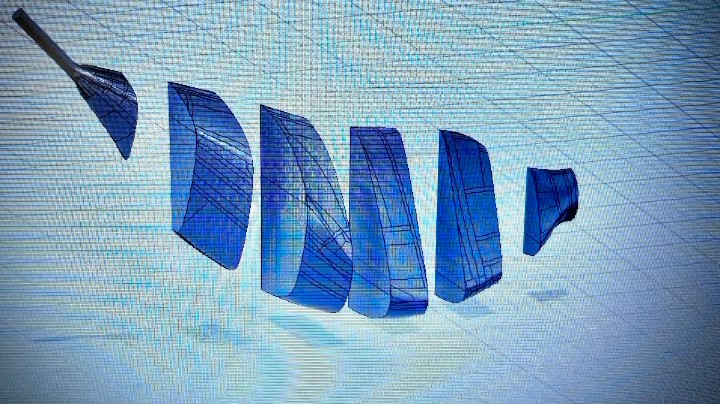
ヘッド形状を作り直す(2)





